RabbitMQ3.13.x之十二_WindowsServer服务器安装RabbitMQ后无法连接问题及处理方法
文章目录
1. 基础环境
| 软件 | 版本 | 备注 |
|---|---|---|
| Windows操作系统 | Windows Server 2019 | |
| ErLang | otp_win64_26.2.3.exe | |
| rabbitmq-server | rabbitmq-server-3.13.0.exe |
2. 问题描述
1. 问题描述
根据现场实施人员反馈
- ErLang与rabbitmq-server已正确安装及环境变量配置也没用有问题;
- 后端管理管理管理的插件也开启正常,如下
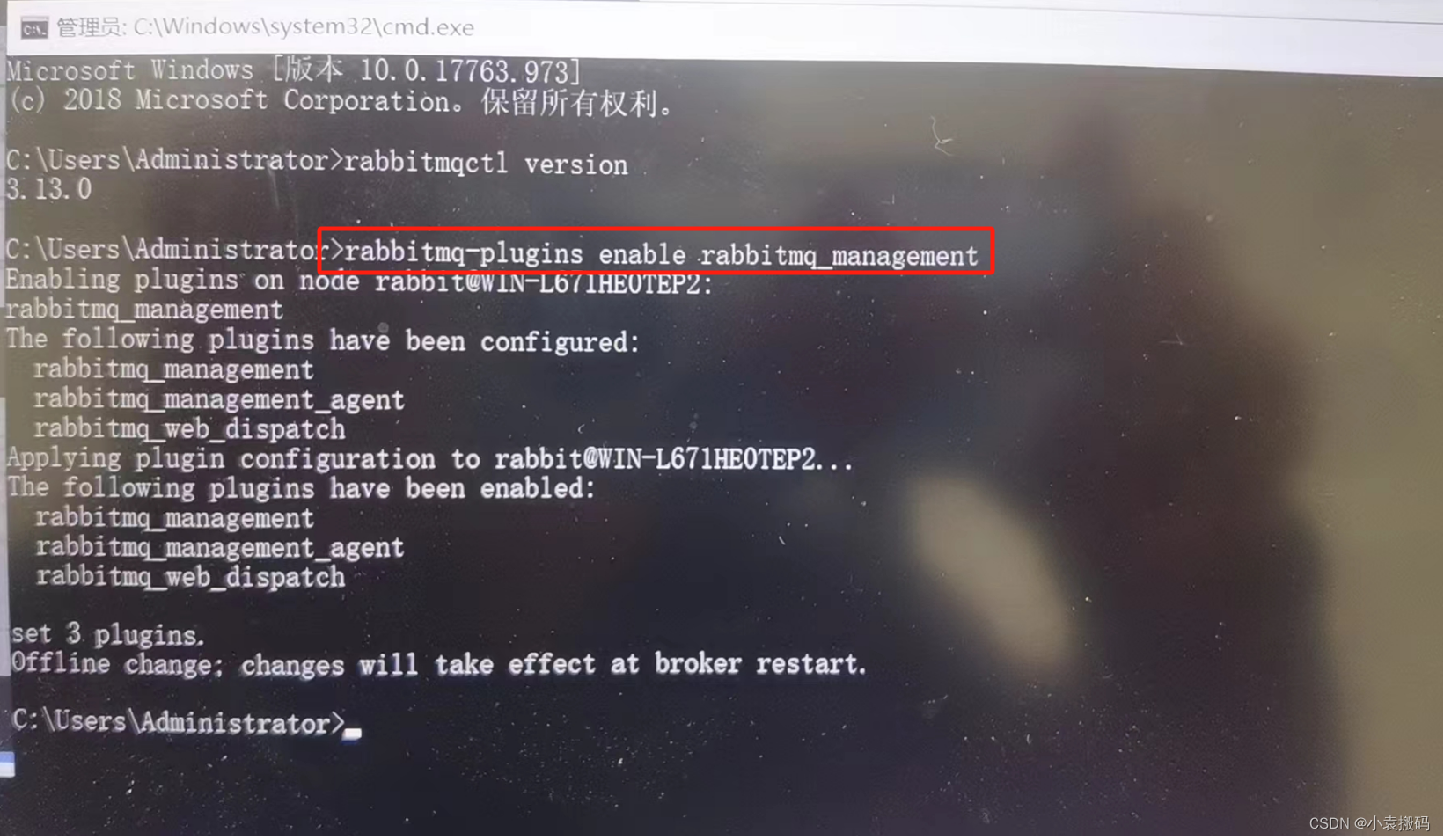
当输入rabbitmq-plugins list命令查看开启的插件时,提示如下错误
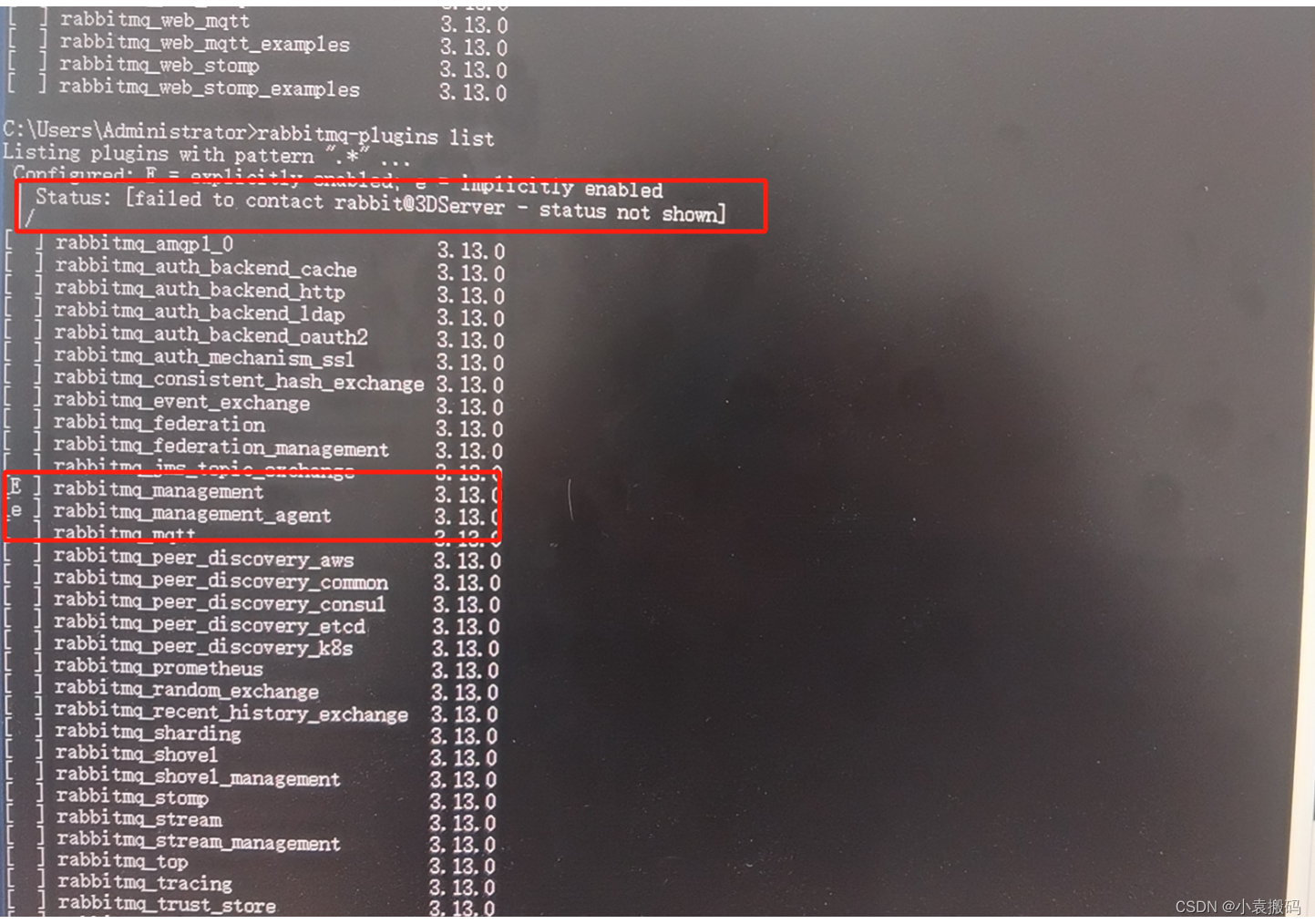
2. 原因分析
出现此错误的原因可能是实施人员在安装rabbitmq-server时,未
以管理员身份运行来安装rabbitmq-server造成的,因为ErLang在安装时会生产两个名称为.erlang.cookie的cookie文件,如果不以管理身份运行安装,则产生的cookie不一致,会导致rabbitmq用户无法连接,当输入rabbitmq命令时,可能出现最常见的问题如Error: uable to perform an operation on noderabbit@用户名’.Please see diagnostics information and suggestions below.ErLang的两个cookie文件位置一般如下
C:\用户\Administrator\.erlang.cookie
C:\Windows\System32\config\systemprofile\.erlang.cookie
- 在Windows Server 2019中,打开命令行窗口虽然显示的用户为管理员,但在实际安装
rabbitmq-server-3.13.0.exe时,在rabbitmq-server-3.13.0.exe上右键,然后点以管理员身份运行(A)来安装则不会出现问题,而不是一上来就双击xxx.exe安装
3. 处理方法
可通过下面两种方式来处理
1. 修改两个.erlang.cookie 文件一致
- 在Windwos资源管理其中搜索
.erlang.cookie,文件,如下
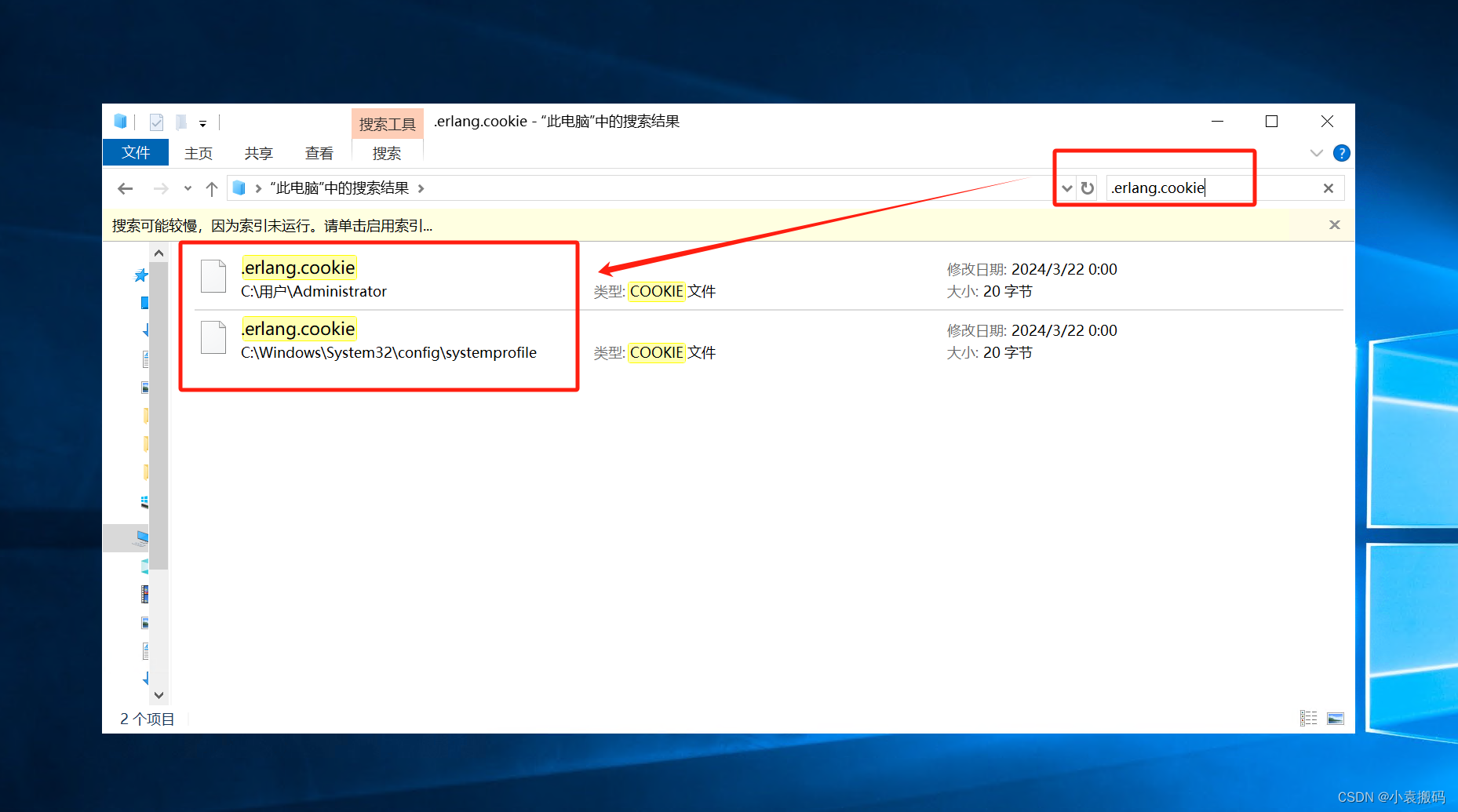
- 拷贝
C:\用户\Administrator\.erlang.cookie并覆盖到C:\Windows\System32\config\systemprofile\.erlang.cookie - 覆盖后重启下
rabbitmq-server服务,问题解决。 - 如果此方法还是解决不了问题,则卸载重装。
2. 卸载重装
- 先卸载
rabbitmq-server; - 卸载完成后重装,在
rabbitmq-server-3.13.0.exe上右键,然后点以管理员身份运行(A)来重新安装即可; - 安装完成后问题解决。